タブレット キーボード マウス作品一覧
-
5.0※この商品はタブレットなど大きいディスプレイを備えた端末で読むことに適しています。また、文字だけを拡大することや、文字列のハイライト、検索、辞書の参照、引用などの機能が使用できません。 【基本も時短も、パソコン仕事で必要なことを一冊に凝縮!】 「正直、スマホだけで生きてきた」 「ビジネスメール、苦手です」 「Excelの……数式?関数? もっとラクに使いたい」 仕事で必要なパソコンの基本を、まなびのマーケット「ストリートアカデミー」プラチナ講師が教えます! 本書では、基本操作/メール/ブラウザ/Excel/Word/PowerPoint/ファイル整理といったパソコン仕事で日々使われるアプリやスキルを網羅的に解説します。中でも、特に重要なExcelとWord、PowerPointについてはページ数を割いて手厚く解説。操作をラクにする時短テクニックはもちろん、 大事なポイントをイチから説明するので、効率的にすっきり理解できます。パソコン仕事でもう困らない!この一冊でパソコン仕事の「操作」と「常識」を身につけましょう。 ■こんな方におすすめ ・仕事で必要なパソコン操作を、まるごと押さえておきたい人 ・Excel/Word/PowerPointをしっかり使う機会がなかった人 ・パソコンに苦手意識がある新社会人/再就職者 ■目次 ●第1章 パソコン仕事、基本の「き」 01 仕事にとってのパソコンとは? 02 文字入力の基本 03 マウス操作の基本 04 必ず知っておきたい操作 05 トラブル時の対処法 ●第2章 信頼を築く ビジネスメール 01 はじめに設定すべきこと 02 メール操作の基本 03 伝わるメールの書き方 04 添付ファイルの留意点 05 時間をかけずにメールをさばく ●第3章 ブラウザを攻略する 01 ブラウザの基本 02 ブラウザを快適に操作する 03 検索力が高い人になる 04 お気に入りとピン留めを活用する ●第4章 Excelで頼られる人になる 01 Excelとは? 02 3つのキーワードでExcelを理解する 03 入力とコピーの基本 04 編集の基本①一部修正と置換 05 編集の基本②行列の移動と挿入 06 編集をラクにするセル移動&選択テクニック 07 表づくりの作法と、セルの書式設定 08 シートの編集操作 09 数式の基本 10 関数の基本 11 データベースの分析&活用 12 印刷をマスターする 13 ステップアップのための応用機能 ●第5章 Wordがグッと使いやすくなる 01 Wordとは? 02 4つのキーワードでWordを理解する 03 ビジネス文書づくりの基本 04 文字の見た目を整える 05 段落の見た目を整える 06 画像や表、テキストボックスを挿入する 07 ステップアップのための応用機能 ●第6章 ラクして伝わるPowerPoint 01 PowerPointとは? 02 4つのキーワードでPowerPointを理解する 03 スライド作成の下準備 04 スライド作成の操作 05 便利な時短テクニック 06 スライドデザインのコツ 07 プレゼンをする 08 ステップアップのための応用機能 ●第7章 スッキリ快適にする環境づくり 01 マウスとキーボードを使いやすくする 02 入力でラクをする方法 03 アプリの起動を早くする 04 ファイルを見やすく管理する 05 大切なファイルのバックアップ 06 PCの動作を軽くする ■著者プロフィール 大林ひろこ1990年、IT会社にパソコンインストラクターとして入社。結婚退職、子育てを経て、現在は、まなびのマーケット「ストアカ」で受講満足度99.4%のプラチナ講師。また、専門学校で留学生向けの授業を担当。
-
-※この商品はタブレットなど大きいディスプレイを備えた端末で読むことに適しています。また、文字だけを拡大することや、文字列のハイライト、検索、辞書の参照、引用などの機能が使用できません。 パソコン初心者でもExcelを使いこなす! 本書は、Excelの基本操作から表やグラフの作成方法まで、やさしく解説した1冊です。 [目次] CHAPTER.1 基本の操作方法 CHAPTER.2 表のつくり方 CHAPTER.3 表計算のやり方 CHAPTER.4 グラフのつくり方 CHAPTER.5 表を見やすくする方法 CHAPTER.6 データの並び替え方 CHAPTER.7 印刷の方法 Microsoft社が開発・販売している表計算ソフトのExcel。 使えると便利なのは分かっているけれど、難しそうで手が出せないでいる人は 少なくないと思います。 でも、本書があれば大丈夫! まずは、マウスの使い方やキーボードの名称、 Excelの起動方法や画面の説明、保存方法といった基本操作について紹介します。 次は、表の作成方法を順を追ってていねいに解説。 住所録をつくりながら、その方法をともに学んでいきましょう。 続いては、関数などを使ったさまざまな計算方法について。 この機能が使えるようになると、Excelでできることの幅がグンと広がります。 Excelでつくった表のデータはそのままグラフにすることができるので、その方法も解説します。 グラフになると視覚的に分かりやすくなるので、覚えておくと大変便利です。 表の見た目を整えたり、データを並び替えたりする方法もお任せを! 最後は、ちょっとしたコツが要る印刷方法について。 ここまで知っておけば、初心者でもExcelはバッチリです。 全ページカラーで、実際の画面を用いながら大きな文字で紹介しているので わかりやすさも抜群です。
-
-※この商品はタブレットなど大きいディスプレイを備えた端末で読むことに適しています。また、文字だけを拡大することや、文字列のハイライト、検索、辞書の参照、引用などの機能が使用できません。 「iMac」の使い方を初歩から解説した入門書です。OS X Mavericksに対応しています。 最新のiMacはパフォーマンスや省電力性能が向上し、使い勝手が向上しています。それだけに本製品をより便利に活用したいというユーザーも多いことでしょう。本書ははじめてiMacを使うユーザーのために、初回起動時のセットアップ方法から解説しています。マウスやキーボードの使い方、文字入力、ファイル管理、インターネット、メールなど、マスターしておきたい基本操作を手順ごとに紹介しました。 OS X Mavericksならではの便利な機能や、チェックしておきたい設定についても数多く掲載しています。データのやり取り、各種ハードウェアのカスタマイズ、さまざまな共有サービスの利用方法などは、知っておくと便利でしょう。「Numbers」「Pages」「Keynote」「iPhoto」「iMovie」「GarageBand」といったアプリケーションについても基本的な使い方を解説しました。iMacの深刻なトラブルを解消するテクニックも覚えておきたいところです。アプリケーションやシステムが不安定なときの対処法、起動しないときに実行するべき操作、再インストールを行う手順などは、いざというときに必ず役に立つはずです。これまでMacに触れたことがないユーザーでもiMacを便利に安心して使える一冊となっています。 ■CONTENTS Chapter1:iMacの基礎知識とセットアップ Chapter2:iMacの基本操作をマスター Chapter3:インターネットを徹底活用 Chapter4:iMacをカスタマイズ&徹底活用 Chapter5:アプリケーションを使ってみよう 付録:トラブルシューティング
-
-※この商品はタブレットなど大きいディスプレイを備えた端末で読むことに適しています。また、文字だけを拡大することや、文字列のハイライト、検索、辞書の参照、引用などの機能が使用できません。 【Windows 11を完全攻略!】 Windows 11を使っていて「困った」ときに役立つ実用性の高い操作・解決方法、また覚えておきたい基礎的な用語や効率アップの便利なショートカットを紹介しています。Windows 11を使っていて「こんな場合はどうしたらいいのだろう?」「こんなことをしたい!」と思ったときにすぐに役立ちます。2022年秋アップデート(22H2)に対応。 ■こんな方におすすめ ・最新のWindows 11の使い方を詳しく知りたい人 ■目次 ●Chapter1 Windows 11の基本を知ろう! Windows 11の特徴 マウス・タッチパッド・タッチディスプレイでの操作 Windows 11の起動と終了 起動・終了や動作のトラブル スタートメニュー・アプリの基本操作 Windows 10との違い Pro 版との違い ●Chapter2 Windows 11のデスクトップ便利技! デスクトップの基本 ウィンドウ操作・タスクバー 仮想デスクトップ デスクトップでのファイル管理 ●Chapter3 キーボードと文字入力の快適技! キーボード入力の基本 日本語入力 英数字入力 記号入力 キーボードのトラブル ●Chapter4 Windows 11のインターネット活用技! インターネットへの接続 ブラウザーの基本 ブラウザーの操作 ブラウザーの便利な機能 Web ページの検索と利用 ●Chapter5 Windows 11のメールと連絡先活用技! 電子メールの基本 「メール」アプリの基本 メールの管理と検索 「People」アプリの利用 ●Chapter6 セキュリティの疑問解決&便利技! インターネットと個人情報 ウイルス・スパイウェア Windows 11のセキュリティ設定 迷惑メール ●Chapter 7 写真・動画・音楽の活用技! カメラでの撮影と取り込み 「 フォト」アプリの利用 動画の利用 「Microsoft Clipchamp」アプリの利用 メディアプレーヤーの利用 ●Chapter8 OneDriveとスマートフォンの便利技! OneDrive の基本 データの共有 OneDriveの活用 スマートフォンとのファイルのやり取り インターネットの連携 ●Chapter9 印刷と周辺機器の活用技! 印刷 周辺機器の接続 CD / DVDの基本 CD / DVDへの書き込み ●Chapter10 おすすめアプリの便利技! 便利なプリインストールアプリ アプリのインストールと削除 Androidアプリ チャットツール ビデオ会議 ●Chapter 11インストールと設定の便利技! Windows 11のインストールと復元 Microsoftアカウント Windows 11の設定 その他の設定
-
-※この商品はタブレットなど大きいディスプレイを備えた端末で読むことに適しています。また、文字だけを拡大することや、文字列のハイライト、検索、辞書の参照、引用などの機能が使用できません。 【初めてのAndroidスマートフォンにこの1冊!】 Androidスマートフォン初心者向けに、通話やメール、インターネットの利用といった基本的な使い方や、LINEの使い方を大きな画面と文字でわかりやすく解説しています。Android 13対応。 ■目次 ●Chapter1 Windows 11の基本を知ろう! Windows 11の特徴 マウス・タッチパッド・タッチディスプレイでの操作 Windows 11の起動と終了 起動・終了や動作のトラブル スタートメニュー・アプリの基本操作 Windows 10との違い Pro版との違い ●Chapter2 Windows 11のデスクトップ便利技! デスクトップの基本 ウィンドウ操作・タスクバー 仮想デスクトップ デスクトップでのファイル管理 ●Chapter3 キーボードと文字入力の快適技! キーボード入力の基本 日本語入力 英数字入力 記号入力 キーボードのトラブル ●Chapter4 Windows 11のインターネット活用技! インターネットへの接続 ブラウザーの基本 ブラウザーの操作 ブラウザーの便利な機能 Web ページの検索と利用 ●Chapter5 Windows 11のメールと連絡先活用技! 電子メールの基本 「メール」アプリの基本 メールの管理と検索 「People」アプリの利用 ●Chapter6 セキュリティの疑問解決&便利技! インターネットと個人情報 ウイルス・スパイウェア Windows 11 のセキュリティ設定 迷惑メール ●Chapter 7 写真・動画・音楽の活用技! カメラでの撮影と取り込み 「フォト」アプリの利用 動画の利用 「Microsoft Clipchamp」アプリの利用 メディアプレーヤーの利用 ●Chapter8 OneDriveとスマートフォンの便利技! OneDriveの基本 データの共有 OneDriveの活用 スマートフォンとのファイルのやり取り インターネットの連携 ●Chapter9 印刷と周辺機器の活用技! 印刷 周辺機器の接続 CD/DVDの基本 CD/DVDへの書き込み ●Chapter10 おすすめアプリの便利技! 便利なプリインストールアプリ アプリのインストールと削除 Androidアプリ チャットツール ビデオ会議 ●Chapter 11インストールと設定の便利技! Windows 11のインストールと復元 Microsoftアカウント Windows 11の設定 その他の設定
-
-
-
-※この商品はタブレットなど大きいディスプレイを備えた端末で読むことに適しています。また、文字だけを拡大することや、文字列のハイライト、検索、辞書の参照、引用などの機能が使用できません。 超初心者向けパソコン操作ガイドで,ダントツの売り上げナンバーワン「ぜったいデキます! パソコン超入門」のWindows 10対応版です。マウスのクリック,ダブルクリック,ドラッグなどの操作が不安,キーボード入力に自信がない,そんなパソコン初心者の方々も本書の解説通りに操作すれば,一通りのパソコン操作がマスターできます。以前からWindowsは使っているけど,Windows 10はちょっと不安という方にもお勧めです
-
-※この商品はタブレットなど大きいディスプレイを備えた端末で読むことに適しています。また、文字だけを拡大することや、文字列のハイライト、検索、辞書の参照、引用などの機能が使用できません。 超初心者向けパソコン操作ガイドで,ダントツの売り上げナンバーワン「ぜったいデキます! パソコン超入門」のWindows 10最新版に対応した書籍です。マウスのクリック,ダブルクリック,ドラッグなどの操作が不安,キーボード入力に自信がない,そんなパソコン初心者の方々も本書の解説通りに操作すれば,一通りのパソコン操作がマスターできます。以前からWindowsは使っているけど,Windows 10はちょっと不安という方にもお勧めです。
-
-※この商品はタブレットなど大きいディスプレイを備えた端末で読むことに適しています。また、文字だけを拡大することや、文字列のハイライト、検索、辞書の参照、引用などの機能が使用できません。 本書はパソコン操作の超入門書で売上No.1のシリーズ,「ぜったいデキます!」のPowerPoint 2021の書籍です。パワーポイントの操作に自信がない人向けに,パワーポイントの操作だけではなく,マウスの操作やキーボードによる文字入力の基本から丁寧に解説します。パワーポイントの操作もめったに使わない難しいものは扱わず,基本操作を身に付けことを目的とします。基本操作と言っても,作りたい資料などは確実に作れるようになります。
-
-※この商品はタブレットなど大きいディスプレイを備えた端末で読むことに適しています。また、文字だけを拡大することや、文字列のハイライト、検索、辞書の参照、引用などの機能が使用できません。 ※PDF版をご希望の方は Gihyo Digital Publishing (https://gihyo.jp/dp/ebook/2023/978-4-297-13264-4)も合わせてご覧ください。 本書はパソコン操作の超入門書で売上No.1のシリーズ,「ぜったいデキます!」のWord 2021の書籍です。ワードの操作に自信がない人向けに,ワードの操作だけではなく,マウスの操作やキーボードによる文字入力の基本から丁寧に解説します。ワードの操作もめったに使わない難しいものは扱わず,基本操作を身に付けことを目的とします。基本操作と言っても,作りたい書類などは確実に作れるようになります。
-
-※この商品はタブレットなど大きいディスプレイを備えた端末で読むことに適しています。また、文字だけを拡大することや、文字列のハイライト、検索、辞書の参照、引用などの機能が使用できません。 本書はパソコン操作の超入門書で売上No.1のシリーズ,「ぜったいデキます!」のWord 2019の書籍です。ワードの操作に自信がない人向けに,ワードの操作だけではなく,マウスの操作やキーボードによる文字入力の基本から丁寧に解説します。ワードの操作もめったに使わない難しいものは扱わず,基本操作を身に付けことを目的とします。基本操作と言っても,作りたい書類などは確実に作れるようになります。
-
-※この商品はタブレットなど大きいディスプレイを備えた端末で読むことに適しています。また、文字だけを拡大することや、文字列のハイライト、検索、辞書の参照、引用などの機能が使用できません。 これまでのWindowsから大幅に様変わりしたマイクロソフトの新OS「Windows 8」の操作手順を紹介するフルカラー全機能解説書です。Windows 8は、従来のWindowsの操作性を踏襲したデスクトップ画面での操作はもちろんのこと、タブレットPCに対応した画面をタッチして操作ができる新しいユーザーインターフェースを兼ね備えた期待の新OSです。本書は、Windows 8の基礎知識からデスクトップや新ユーザーインターフェースの基本操作、各種アプリの利用方法、ネットワークやインターネットの接続、カスタマイズまで一通りの操作手順と機能を図解で解説しています。巻末の資料には知っていると便利なキーボードショートカットやマウスジェスチャの解説付き。
-
3.0※この商品はタブレットなど大きいディスプレイを備えた端末で読むことに適しています。また、文字だけを拡大することや、文字列のハイライト、検索、辞書の参照、引用などの機能が使用できません。 全オフィスパーソン必読! Excelの面倒な操作はパソコンにやらせよう ビジネスパーソンが必ず使うExcelは、面倒な手作業が多いのが残念なところ。いくら操作を効率化しても、マウスやキーボードでの作業がなくなりません。決まったセルの範囲を別のシートの決められたところにコピーしたり、毎月のデータをグラフにしたり……。1回だけの作業だけならまだしも、部署別や事業所別にほとんど同じ作業を何度も何度も繰り返すような作業もしばしば。オフィスでのパソコン操作には、こんな無駄がたくさんあってうんざりしている人は多いでしょう。抜本的に解決するは、操作方法を工夫するだけでは追いつきません。 そんな単純で面倒な作業は、Pythonで自動化しましょう! 一度、自分の作業に合わせて自動化すれば、どんなに大量のデータでもパソコンにすべてまかせてOK。自分は他の仕事を進められます。 今から始めるならVBAよりPythonがお薦め。 ――Pythonを学びながらExcelを効率化するか。 ――Excel業務を自動化しながらプログラミングも身に付けるか。 どちらにしても“一石二鳥”なのは間違いありません。 プログラミングをやったことがないという人も多いでしょう。普通のビジネスパーソンがプログラミング未経験なのは当たり前。でも、大丈夫。必要な基礎知識をさっと身に付けられるよう、簡潔に解説。ざっと一読するだけでプログラミングの基本が学べます。
-
-※この商品はタブレットなど大きいディスプレイを備えた端末で読むことに適しています。また、文字だけを拡大することや、文字列のハイライト、検索、辞書の参照、引用などの機能が使用できません。 【本電子書籍は固定レイアウトのため7インチ以上の端末での利用を推奨しております】 Microsoft Kinect を256%使うソフトウェア開発本 マウスでもキーボードでもない入力デバイスとして耳目を集めているマイクロソフトのKinect(キネクト)。人体の動き(ジェスチャー)を認識し、その動きによって、マウスやキーボードが行なっていたように、パソコンを操作できるようにするモノです。Wiiのように何かを持ったり踏んだりする必要はありません。Kinectの前で手を振れば、それがPCの操作となります。ただし、手を振る動作が、どんな入力内容なのかをPCに理解させなければなりません。その方法を多数のサンプルとともに詳解してゆきます。映画『マイノリティ・レポート』で描かれた世界を現実にするデバイスと、それを使ったソフトウェアの書き方を、広く深く解説します。 ※本電子書籍は同名出版物を底本とし作成しました。記載内容は印刷出版当時のものです。 ※印刷出版再現のため電子書籍としては不要な情報を含んでいる場合があります。 ※印刷出版とは異なる表記・表現の場合があります。予めご了承ください。 ※プレビューにてお手持ちの電子端末での表示状態をご確認の上、商品をお買い求めください。
-
4.3※この商品はタブレットなど大きいディスプレイを備えた端末で読むことに適しています。また、文字だけを拡大することや、文字列のハイライト、検索、辞書の参照、引用などの機能が使用できません。 「これ、毎日同じ作業をしているけど、自動化できないかな?」 「この作業、手でやってたらとても終わらない…どうにかできないかな?」 そんな声にお答えするのが本書です。 本書では、Pythonを使って、ビジネス上よく起きるさまざまな作業を自動化します。 サンプルが用意されているので、実際にプログラムを動かして試してみることができます。 Pythonの文法も要点を押さえて説明してあるので、自分の作業に合わせてカスタマイズしやすくなっています。 1章では、Pythonをインストールして自動化を行うための環境を整えます。簡単なプログラムを通して、プログラムを実行するコツをつかみます。 2章、3章では、Excelへのデータ入力、データ抽出、書式設定、請求書などテンプレートがあるファイルへのデータ流し込み、Wordのテンプレートへのデータ流し込み、PDF化など、一般的なオフィス文書の自動化を扱います。基本的にはopenpyxlモジュールを使い、後半ではpython-docxやpywin32も使います。 4章では、Webブラウザからのデータ取り込み、一括ダウンロード、パスワードがかかっているサイトへのログインなど、Webブラウザの操作自動化について説明します。「Beautiful Soup」モジュールやSeleniumを使います。 5章では、メールの送信、LINEやTwitterなどのSNSの操作を扱います。また、即時に実行するのではなく、日々の決まった時間や先の日付けで実行したいスケジューリングの設定について説明します。 6章では、ダイアログを出してユーザーから言葉やファイルの入力を得る方法や、正規表現の使い方、プログラムをデスクトップアプリにする方法、他の人が実行しやすい形でプログラムを渡す方法、マウスやキーボードの操作を自動化する方法など、便利な情報を詰め込んでいます。TkinterやPyInstallerを使います。 Pythonの知識の浅い方でも使いやすいように、インストール方法から、実行方法までを丁寧に説明しています。また、巻末には文法をまとめたAppendixを入れています。 実行環境としては、Windows、macOS、Linuxに対応していますが、項目によっては一部OSにしか対応していないものもありますのでご注意ください。 Python3.x対応。 ※他の人が実行しやすい形でプログラムを渡す目的で使うPyInstallerは、Python3.5~3.7対応です。
-
-さっと読めるミニ書籍です(文章量15,000文字以上 20,000文字未満(20分で読めるシリーズ)) 【書籍説明】 スマホのアプリや機能の発達により、今までパソコン上に限られる作業の大半はスマホ上でも完結できるようになりました。 そしてスマホの活用により業務時間の大きな削減が可能となりました。 ですが大半の会社員の方がその利用方法と恩恵を知り得ていません。 本書は初歩的で簡単ではありますが、だからこそ実践しやすいパソコン、スマホを利用した業務時短化と活用方法を紹介します。 私自身は営業職です。 その為、本書は社外での仕事が多いが、事務処理もこなさいといけない状況の人に適した内容だと思います。 ちょっとした利用方法を学び実践するだけで、事務処理や仕事の時間を大きく削減可能です。 【目次抜粋】 第1章 時短の基礎「入力」を時短化 1.基礎的な『ショートカット』を活用したパソコン作業時短化方法 マウスを使うな! 2.マウスのクリックすらせずにできる!キーボードを利用した「ショートカット」とは 3.マウスは使わない!多用する基本アクションはすべてショートカットキーを利用する 第2章 いつでもどこでも作業できる環境を構築!スキマ時間を最大限有効活用する方法 1.「グーグルワークスペース」を活用する 2.「グーグルワークスペース」とは 第3章 すべての書類をスマホで閲覧・作成・編集可能にする方法 1.スマホで作業する必要性 タブレット・ノートパソコン等ではなくスマホを推奨する理由 2.スマホ用アプリが秀逸なグーグルワークスペースのアプリ 第4章 『Gメール』活用でいつでもどこでもメール処理 1.使えばメリットだらけのGメールメールソフト 2.即座に確認、即座に返答・転送処理。今までの対応が大きく変わる 第5章 簡単な書類作成もスマホで完結させる方法 1.メール処理の他に書類作成までもスマホで可能 2.各アプリの「自動保存機能」はとても便利 第6章 的確に伝える技術 人に動いてもらう事が一番難しい 【著者紹介】 三隅 祐二(ミスミユウジ) 営業職10年以上のサラリーマン。並行して不動産投資、ネットショップ経営、webライター等、副業挑戦中。無駄を省く事が好き。
-
-※この商品はタブレットなど大きいディスプレイを備えた端末で読むことに適しています。また、文字だけを拡大することや、文字列のハイライト、検索、辞書の参照、引用などの機能が使用できません。 用途や予算、カッコよさや使いやすさなど、より楽しく、よりディープに、より賢く、こだわりのPCライフが楽しめる「PC自作」。そんなPC自作のファンに向けてPC自作専門誌「DOS/V POWER REPORT」が贈る、PCパーツ“専門”の超特大カタログが今年も登場しました! PCの頭脳や心臓とも言えるCPUやマザーボード、メモリなどの主要製品から、ゲームをより快適に動かすためのビデオカードや今注目のハイレゾ音源をPCで楽しむためのサウンドデバイスといったエンターテインメント機能の強化にもつながるパーツ類、さらには日々のPC利用が快適&便利になるキーボードやマウス、工具類やール類やおもしろグッズまで、自作PCに関連する20ジャンルのPCパーツの情報を300ページにわたって紹介します。 網羅的な製品カタログに加え、本誌おなじみの執筆陣が分析する、PCパーツ市場の最新トレンド解説、2015年を語るうえで欠かせない重要製品の詳細な製品レビューも一挙に掲載。これから買いたいものが見つかる、今買うべきものがわかる、PCパーツ選びのための情報が満載です。 PC自作に興味はあるけど、組み立て方がよくわからない、というPC自作初心者の方もご安心ください。本書では、今が旬の最新パーツを使った自作PCの組み立てガイドを掲載しています。また、話題の最新OS、Windows 10に乗り換えるべく、一昔前の自作PCで最新OSを快適に使うためのアップグレードプランを、実際に検証しながらご提案します。 期待の新OSであるWindows 10、そして待望の新CPUであるSkylakeによって拓かれた「新時代のPC自作」を彩る数々のPCパーツを、本書でぜひご覧ください。
-
-※この商品はタブレットなど大きいディスプレイを備えた端末で読むことに適しています。また、文字だけを拡大することや、文字列のハイライト、検索、辞書の参照、引用などの機能が使用できません。 ※この電子書籍は紙版書籍のページデザインで制作した固定レイアウトです。 Windows 11でのコンピュータ操作、Accessを含めたOffice 2021活用など基礎を学べる1冊。 本書は、パソコンやインターネットを使用するうえで身につけておくべき情報リテラシーの習得を目標としています。 好評の『情報リテラシー教科書』最新版となる本書は、機能・インターフェースが一新されたWindows 11とOffice 2021、Access 2021に対応しています。 キーボードでの入力やマウスの扱い方などの初歩的なPC操作から始めて、コンピューターやネットワークの基礎的な知識を学んだのち、Microsoft Officeのソフト(Word、Excel、PowerPoint、Access)の操作法を学んでいきます。 レポート作成、プレゼンテーション、データ処理、グラフ作成、データベース処理などを解説しつつ、私たちにとって不可欠な存在になりつつあるクラウドコンピューティングや人工知能(AI)の話題にもコラムなどで触れています。 イントロダクションにはマンガページを設けるなど、学生の学習意欲を沸かせるように工夫を凝らしています。苦手意識のある方でも、情報基礎がしっかり身につく一冊です。 第1章 パーソナルコンピュータの基礎 第2章 インターネット利用 第3章 Microsoft Word 第4章 Microsoft Excel 第5章 Microsoft PowerPoint 第6章 Microsoft Access
-
-※この商品はタブレットなど大きいディスプレイを備えた端末で読むことに適しています。また、文字だけを拡大することや、文字列のハイライト、検索、辞書の参照、引用などの機能が使用できません。 ※この電子書籍は紙版書籍のページデザインで制作した固定レイアウトです。 Windows 11でのコンピュータ操作、Office 2021活用などの基礎を学べる1冊。 本書は、パソコンやインターネットを使用するうえで身につけておくべき情報リテラシーの習得を目標としています。 好評の『情報リテラシー教科書』最新版となる本書は、機能・インターフェースが一新されたWindows 11とOffice 2021に対応しています。 キーボードでの入力やマウスの扱い方などの初歩的なPC操作から始めて、コンピューターやネットワークの基礎的な知識を学んだのち、Microsoft Officeのソフト(Word、Excel、PowerPoint)の操作法を学んでいきます。 レポート作成、プレゼンテーション、データ処理、グラフ作成などを解説しつつ、私たちにとって不可欠な存在になりつつあるクラウドコンピューティングや人工知能(AI)の話題にもコラムなどで触れています。 イントロダクションにはマンガページを設けるなど、学生の学習意欲を沸かせるように工夫を凝らしています。苦手意識のある方でも、情報基礎がしっかり身につく一冊です。 第1章 パーソナルコンピュータの基礎 第2章 インターネット利用 第3章 Microsoft Word 第4章 Microsoft Excel 第5章 Microsoft PowerPoint
-
-※この商品はタブレットなど大きいディスプレイを備えた端末で読むことに適しています。また、文字だけを拡大することや、文字列のハイライト、検索、辞書の参照、引用などの機能が使用できません。 初めてでも、Wordで見やすい文書を作成して印刷する! 初心者でもかんたんにできるノウハウを、大きな文字でていねいに解説します! [目次] マウスの各部名称や使い方を確認しよう キーボードを確認しよう タッチ操作を使ってみよう CHAPTER.1 Wordの基礎 CHAPTER.2 文字を入力する CHAPTER.3 文書の見た目を整える CHAPTER.4 写真やイラストの挿入方法 CHAPTER.5 図形や表の挿入方法 CHAPTER.6 印刷の方法 Microsoft社が開発・販売している文章作成ソフト・Word。 書類作成に適したこのソフトを使えばレポートから案内状、チラシ、年賀状まで 多彩な文書をかんたんに作ることができます。 ズバリ、この使い方を覚えておいて損はありません! 本書ではマウスの使い方からWordの起動方法や文書の保存方法といった基礎、 文字の入力方法、文書の体裁を整えて見た目をきれいにする方法、 写真やイラスト、図形、表を入れる方法まで、詳しく解説! 「日本語と英数字を使い分けるには?」「箇条書きにしたい」 「ひとつ前の状態に戻したい」「フォントの種類や大きさを変えたい」 「写真を加工したい」「ページを指定して印刷したい」など Wordをつかっているとありがちな項目についてもしっかり説明しているので、 誰でも確実に、気の利いた文書を作成することができます。 全ページカラーで、実際の画面を用いながら解説しているのでわかりやすさも抜群です!
-
-※この商品はタブレットなど大きいディスプレイを備えた端末で読むことに適しています。また、文字だけを拡大することや、文字列のハイライト、検索、辞書の参照、引用などの機能が使用できません。 漫画やわかりやすい解説で評判の「たくさがわ先生が教えるシリーズ」のパソコン超入門に,いよいよWindows 10対応版の登場です。今回も「楽しく学べる」をモットーに,マウスやキーボードの使い方,インターネット,文書作成などなど,知りたいことを1冊に詰め込みました。自分で学ぶ目的はもちろんのこと,親や妻へのプレゼントなど,多彩な場所で活用してもらえます!
-
-【収録内容】 はじめに §1 タブレットの魅力 ・軽い! 安い! ・静かで長持ち ・メインマシンにもなる大型 ・中型は携帯できるサブマシン …など §2 タブレットの落とし穴 ・乏しい拡張性 ・厳しいディスク容量 ・タブレット熱すぎる問題 ・電池の使用時間 …など §3 OS別攻略 ・iOSのメリット ・iOSのデメリット ・Androidのメリット ・Androidのデメリット ・Windowsのメリット ・Windowsのデメリット ・2in1のメリット・デメリット …など §4 アクセサリー ・ケース&カバー ・キーボード ・マウス ・スタイラスペン ・通信環境 ・バッグ …など §5 アプリ&サービス ・ブラウザ ・メール ・日本語入力 ・Office …など §6 タブレットライフ ・OSのアップデートに注意! ・バッテリーけちけち大作戦 ・映画をストリーミングで ・ラジオが逆に新しい! ・タブレットを読書端末に ・雑誌はタブレットで! ・タブレットをカーナビに!? ・写真&動画撮影は…!? ・モノ書きはタブレットを買うべし! ・タブレットでプレゼン能力をアップ …など あとがき
-
4.0※この商品はタブレットなど大きいディスプレイを備えた端末で読むことに適しています。また、文字だけを拡大することや、文字列のハイライト、検索、辞書の参照、引用などの機能が使用できません。 ■「通る資料」をすぐ作れるエクセル「3つの鉄則」 【1章】 表作成の鉄則 「伝わる表」にするために押さえておきたい「ルール」 表の“見た目”を整える必須ワザ 価格、日付を思い通りの表示に! 「セルの色分け」を完全自動化 「簡易リストボックス」で入力を楽に 「A4用紙1枚」に収める印刷テク 組織図や手順図を手早く作成する マウスよりキーボードの方が速い! 条件に合うデータだけを表示する 【2章】 グラフ作成の鉄則 “通る”資料の「グラフ作りの鉄則」 “割合”を見せるなら円グラフ 直感的に“大きさ”が分かる棒グラフ “推移”を見せたいなら折れ線グラフ 面グラフやレーダーチャートも自在 【3章】 「関数」で作業時間を大幅に短縮 実は簡単! 5分で学べる「エクセル関数」 大量の数値も簡単処理、すぐに使える「集計関数」 「IF関数」を極める!条件判定もエラー処理もOK きりのいい数値に丸める、“端数を処理する”関数 文字列操作関数を駆使して名簿やデータベースを整理 品番から品名を自動転記 VLOOKUP関数で表引き 【4章】 ビジネスでエクセルを使う「作法」 人からもらったシートが何かヘン!? 列やシートの“非表示”を解除する 情報漏えいを未然に防ぐため“パスワード”で閲覧をガード エクセルシートをPDFに! “バージョン違い”も、こうしてクリア スマホ、タブレット用エクセルで外出先からシートを閲覧、編集 エクセルの表、グラフをワード、パワポで使うテクニック 不適切な「作成者」を正しく直す 他社に送信する前に、必ず確認!
-
-※この商品はタブレットなど大きいディスプレイを備えた端末で読むことに適しています。また、文字だけを拡大することや、文字列のハイライト、検索、辞書の参照、引用などの機能が使用できません。 2020年度から、小学校でのプログラミング教育が始まりました。ところが専門の教科ではないため、どのように教えるかは現場の先生の裁量に任されています。 「パソコンは使えるけど、プログラミングはどう教えればいいの?」 そんな人のために、この本を作りました。初めてプログラミングを学ぶ子どもと親のために、初歩の部分から丁寧に解説しています。子どもはゲームを作りながらプログラミングの基礎を学び、大人はその背景にある重要な概念を理解できるように構成しています。 <ここがポイント!> ・1つ1つの手順を「できるシリーズ」のノウハウで丁寧に紹介。手順通りに進めるだけでプログラミングが完成! ・レッスンごとにサンプルをダウンロードできるから、途中で間違えても続けられる! ・本文には振り仮名つき。難しい概念はイラストなどで説明しているので、大人がいなくても読み進められる ・マウスやキーボードの操作方法、ローマ字入力表も収録。パソコンの簡単な使い方も身に付く ・話題のプログラミング教材「micro:bit」や「Chromebook」にも対応 <こんな人におススメ!> ・プログラミングをやったことがない人 ・子どもにプログラミングを触れさせたい人 <目次> 第1章 プログラミングを始めよう 第2章 Scratchを始めよう 第3章 音を鳴らしてみよう 第4章 もぐらパトロールを作ろう 第5章 アクションゲームを作ろう 第6章 クリックゲームを作ろう 第7章 オート紙芝居を作ろう 第8章 幾何学模様を作ろう 第9章 クイズ!できるもんを作ろう 第10章 リズムゲームを作ろう 第11章 風船割りゲームを作ろう 第12章 本格インベーダーゲームを作ろう 付録 micro:bitを使ってみよう ほか
-
-※この商品はタブレットなど大きいディスプレイを備えた端末で読むことに適しています。また、文字だけを拡大することや、文字列のハイライト、検索、辞書の参照、引用などの機能が使用できません。 小学校におけるプログラミング教育の必修化が始まりましたが、新型コロナウイルスの影響もあり、地域や学校によって取り組みに差が出ています。子どもにプログラミングを学ばせたいが、何から始めていいか分からない、という人も多いのでは。 そこで本書は、プログラミング教材として人気の「Scratch(スクラッチ)」でゲームを作りながら、楽しくプログラミングが学べるように制作しました。スクラッチはインターネット上で無料で使える子ども向けプログラミング言語で、パソコンの画面上でブロックを繋ぎ合わせるだけでプログラミングができます。本書はスクラッチの中でも特に子どもに人気がある「お絵かき」(ペイントエディター)から始め、家族で楽しめるゲーム作りまで詳しく解説。難しい用語は使わず、本文には総ルビを振りましたので、子ども一人でも楽しみながら読み進めることができます。 著者は「N高等学校」の現役高校生で、同校の小学生~高校生向けプログラミング教室「N Code Labo」の講師でもある三橋優希さん。小さな子どもでも簡単にでき、完成後は家族で遊べるゲームを掲載しています。また、マウスやキーボードの操作方法や、ローマ字入力表など付録も充実。お子様と一緒に、ぜひプログラミングを始めましょう。 <こんな人におすすめ!> 子どもにプログラミングを学ばせたい人 <目次> 第1章 スクラッチを使ってみよう 第2章 おむすびゲームを作ろう 第3章 おむすびゲームを改造しよう 第4章 おかしキャッチを作ろう 第5章 おかしキャッチを改造しよう 第6章 とげとげゲームを作ろう 第7章 とげとげゲームを改造しよう
-
-※この商品はタブレットなど大きいディスプレイを備えた端末で読むことに適しています。また、文字だけを拡大することや、文字列のハイライト、検索、辞書の参照、引用などの機能が使用できません。 ◇-------------------------------------------◇ 大きな画面と文字で迷わず操作できる! いちばんやさしいパソコン入門書 ◇-------------------------------------------◇ 本書はパソコンをはじめて使う人に向けた入門書です。安全に使うためのセキュリティ対策や、マウス・キーボードの操作からはじまり、メールやオンラインショッピングなど、楽しみ方が広がる活用方法まで解説。大きな画面と大きな文字でわかりやすく丁寧に解説しているので、操作に自信がない方でも迷わず読み進められます。 ◆分からない操作を質問できる「できるサポート」対応! 本書を購入された読者は、できるシリーズのサポートサービス「できるサポート」を利用できます。質問は、電話やメール、ホームページの問い合わせフォームなどで受け付けています。もしも本を読んでいてわからない操作があったときも疑問を解消できて安心です。 ※本サービスは無料ですが、通話料はお客様負担となります。あらかじめご了承ください ◆本書の目次 第1章 パソコンのことを知ろう 第2章 パソコンを使ってみよう 第3章 文書に文字を入力してみよう 第4章 文書を編集して印刷してみよう 第5章 インターネットを使ってみよう 第6章 いろいろなサービスを使ってみよう 第7章 メールを使ってみよう 第8章 パソコンで写真を楽しもう
-
-※この商品はタブレットなど大きいディスプレイを備えた端末で読むことに適しています。また、文字だけを拡大することや、文字列のハイライト、検索、辞書の参照、引用などの機能が使用できません。 累計で4000万部を突破したパソコン入門書の定番「できるシリーズ」でベストセラーの「超入門」解説書!これまでWindows 7に触ったことがない方や、まだパソコンに自信がないという方を対象に、「大きな画面」と「大きな文字」で電源の入れ方やマウス、キーボードの操作方法をはじめ、パソコンの基本操作、インターネットやメールの使い方などをわかりやすく、楽しく解説しています。本書購入者を対象とした無料の電話サポートサービスもあるので、この1冊で必ずパソコンの基本が身に付きます。 ・Windows 7(ウィンドウズ セブン)完全対応! ・全ページオールカラー解説。 ・大きな画面&大きな文字。 ・操作に必要な「すべての画面」を紙面に掲載、紙面通りに操作するだけでマスター! ・各レッスンには豊富なコラムを掲載、関連知識もスムーズに学べる。 ・巻末には「用語集」を収録、専門用語も怖くない! ・無料電話サポート「できるサポート」提供中。皆さまが「できる」までがっちりフォロー!
-
4.5※この商品はタブレットなど大きいディスプレイを備えた端末で読むことに適しています。また、文字だけを拡大することや、文字列のハイライト、検索、辞書の参照、引用などの機能が使用できません。 定番ショートカットキー事典が最新ツールに対応してリニューアル! マウスを使わず、キーボードで特定の組み合わせのキーを入力することで、割り当てられた操作を実現する「ショートカットキー」は、パソコン作業の時短に直結します。 本書は、仕事やプライベートでも使用する機会の多いOS/アプリのショートカットキーを、以下の8章構成で解説。定番の操作から、覚えておくと大幅に時短できる操作まで、全388ワザを取り上げています。 ・第1章 Windows(11/10/8.1) ・第2章 Chrome・Edge ・第3章 Word(Microsoft 365/Office 2021/2019/2016/2013) ・第4章 Excel(Microsoft 365/Office 2021/2019/2016/2013) ・第5章 PowerPoint(Microsoft 365/Office 2021/2019/2016/2013) ・第6章 Outlook(Microsoft 365/Office 2021/2019/2016/2013) ・第7章 Gmail・Googleカレンダー ・第8章 チャット・ビデオ会議(Teams・Slack・Zoom・Google Chat・Google Meet) ◆「倍速マーク」でショートカットキーを楽しくマスター 各ワザには、同じ操作をマウスで行ったときと比較した速さの目安を示す「倍速マーク」が付いており、時短できるスピードがひと目で分かります。
-
-※この商品はタブレットなど大きいディスプレイを備えた端末で読むことに適しています。また、文字だけを拡大することや、文字列のハイライト、検索、辞書の参照、引用などの機能が使用できません。 メーカー製やショップブランドの完成品ではもの足りないなら、一つ一つのパーツに細かなこだわりを反映させて、自分だけの1台が手に入る「パソコン自作」に挑戦してみませんか。本書は初めてのパソコン自作に挑む人のために、本体の組み立てからWindowsのインストールまでをじっくり解説した、40分の動画を用意しました。スマートフォンやタブレットで再生できます。記事ではパーツの買い方やトラブルの対処法、最新パーツのカタログも掲載しています。 本書で組み立てたパソコンのパーツ構成 CPU:Intel Core i5-6400 マザーボード:Micro-Star International H170 GAMING M3 メモリ:Corsair Components Vengeance LPX K16GX4M2A2133C13 ビデオカード:Micro-Star International GTX 960 GAMING 4G SSD:OCZ Storage Solutions Trion 100 SATA 3 2.5"" SSD TRN100-25SAT3-240G HDD:Western Digital WD Blue WD30EZRZ 光学ドライブ:アイ・オー・データ機器 DVR-S24ET3K 電源ユニット:Corsair Components CX Series Modular CX500M PCケース:Corsair Components Carbide 600Q CPUクーラー:Thermaltake Technology NiC L32 キーボード/マウス:Microsoft Wireless Desktop 900 ディスプレイ:アイ・オー・データ機器 LCD-MF244EDB
-
-※この商品はタブレットなど大きいディスプレイを備えた端末で読むことに適しています。また、文字だけを拡大することや、文字列のハイライト、検索、辞書の参照、引用などの機能が使用できません。 Windowsを徹底的に使いこなすための最強バイブル! 定番の「10」も新版の「11」も200%フル活用! Windows 11が登場しても、「今まで通り10を使い続けたい」という人は少なくないでしょう。10は2025年10月までサポートされるので、“10現役続行”の選択肢は十二分にアリです。そうと決めたら、愛機をうまくメンテナンス&機能強化して、より快適・便利に使えるようにしましょう。本書では、OSやストレージのリフレッシュ、ハードウエア強化、使い勝手向上の設定ワザなど具体的なノウハウを解説します。 とはいえ、「11も気になる…」という人は多いはず。まだ移行していない人は、本書で解説する11の長所と短所をチェックして、導入すべきかどうか検討してください。また導入済みの人は、使いにくい点の改善を図りましょう。 10であれ11であれ、パソコンを素早く操作して、日々の仕事や作業を効率化したいという思いは、誰もが抱いていることでしょう。本書には、そんな「最速操作」のコツやテクニックも満載です。キーボードやマウスを上手に組み合わせ、使い分ける達人のワザを多数紹介しています。そのほか、「迷惑メール」の対処法、スマホとパソコンの連携術など、パソコン活用を楽しくするノウハウを凝縮しました。ぜひ参考にしてください。 【目次】 特集1 あと3年使いきるWindows10 特集2 Windows ドヤ顔! 最速操作 特集3 Windows 11の〇と× 特集4 完全撃退 迷惑メールはなぜ届くのか 特集5 スマホ⇔PC連携活用術 ほか
-
-※この商品はタブレットなど大きいディスプレイを備えた端末で読むことに適しています。また、文字だけを拡大することや、文字列のハイライト、検索、辞書の参照、引用などの機能が使用できません。 ※付録DVDは電子書籍には含まれません。予めご了承ください。 パソコンの買い替えやWindows XPのサポート切れなどで、古いパソコンが余っていないでしょうか。本書では、そうしたパソコンを無料で再活用して楽しめる「Linux」という基本ソフト(OS)の活用方法を紹介します。 Linuxに関する基礎知識を学んだら、Linuxで楽しめる便利なアプリ32本の使い方を詳しく解説。Windowsユーザーがつまずきやすいポイントもしっかり説明しているので、初心者でも心配無用です。USBメモリーやキーボード、マウスの活用テクニックや、Linuxで使えるオフィスソフト「LibreOffice」での文書作成術も取り上げます。
-
-※この商品はタブレットなど大きいディスプレイを備えた端末で読むことに適しています。また、文字だけを拡大することや、文字列のハイライト、検索、辞書の参照、引用などの機能が使用できません。 パソコンの買い替えやWindows XPのサポート切れなどで、古いパソコンが余っていないでしょうか。本書では、そうしたパソコンにインストールして再活用できる「Linux(リナックス)」という基本ソフト(OS)の使い方を基礎の基礎から紹介します。 最初に「Linuxとは何か?」というところをしっかり学んでから、具体的な使い方を一つずつ見ていきます。Windowsユーザーがつまずきやすいポイントもしっかり説明しているので、初心者でも心配無用。Linuxで使えるオフィスソフト「LibreOffice」をはじめ、役立つフリーソフトを数多く紹介します。USBメモリーやキーボード、マウスの活用テクニックも取り上げます。 ※電子書籍には付録DVDはつきません。予め、ご了承ください。
-
4.0※この商品はタブレットなど大きいディスプレイを備えた端末で読むことに適しています。また、文字だけを拡大することや、文字列のハイライト、検索、辞書の参照、引用などの機能が使用できません。 Windows 8の操作方法を、大きな画面写真を使って初心者にもわかりやすく解説した入門書です。これまでのWindowsはマウスによる操作が基本でしたが、Windows 8ではスマートフォンのようなタッチ操作も可能になります。そのため、起動直後のスタート画面から大幅に変更されており、ベテランでも戸惑うことが多いと思われます。本書は、初心者及びベテラン向けに、マウスによる操作をメインに、タッチ操作やキーボードでの操作方法を併記しながらWindows 8の基本的な操作手順を解説します。大幅に変更されたスタート画面の見方、アプリの購入やインストール手順、デスクトップ画面の使い方など、基本的な操作方法が一通りわかります。
-
-※この商品はタブレットなど大きいディスプレイを備えた端末で読むことに適しています。また、文字だけを拡大することや、文字列のハイライト、検索、辞書の参照、引用などの機能が使用できません。 ついに登場したWindows 11。本誌では、Windows 11やインターネットに関する疑問や不満の解決法のほか、知っていると便利な技、快適設定などをQ&A形式でやさしく丁寧に解説します。マウスやキーボードの超基本操作をはじめ、ウェブの閲覧方法、メール、ワード、エクセルなどの各種アプリの使い方はもちろん、パソコンの調子が悪い時の対処法や、個人情報を守るセキュリティ対策まで、幅広いジャンルを取り上げました。パソコンで困ったら、まず開いてみてください。
-
-※この商品はタブレットなど大きいディスプレイを備えた端末で読むことに適しています。また、文字だけを拡大することや、文字列のハイライト、検索、辞書の参照、引用などの機能が使用できません。 高機能&高性能だけがベストじゃない! ホントの安くて良い家電 家計に優しく、暮らしを豊かにする家電集めました。 【Part.1】 安くて良い家電ベストバリュー20 BDレコーダー/コーヒーメーカー/一眼レフ/プリンタ/ヘッドホン/ビデオカメラ/炊飯器/オーディオ/ノートPC/スマートフォン/テレビ/タブレット/シェーバー/ドライヤー/オーブンレンジ/洗濯乾燥機/Wi-Fiルーター/掃除機/冷蔵庫/エアコン 【Part.2】 AV家電 編 テレビ/プロジェクター/シアターシステム/レコーダー/TVチューナー/レコードプレーヤー/コンポ/スピーカー/ヘッドホン/イヤホン……etc. 【COLUMN】 店舗で家電を安く買うテクニック 【Part.3】 大型家電 編 洗濯機/ハンディ洗濯機/衣類エアウォッシャー/乾燥機/冷蔵庫/冷温庫/エアコン/衣類乾燥用送風機 【COLUMN】 エアコン付けっぱなしの方が省エネ? 【Part.4】 パソコン・スマホ 編 パソコン/モニター/プリンタ/スキャナー/キーボード/マウス/Wi-Fiルーター/スマートフォン/タブレット/ストレージ/バッテリー……etc. 【COLUMN】 格安SIMで本当に速いのはどれ? 【Part.5】 生活家電 編 ロボット掃除機/布団掃除機/高圧洗浄機/電動歯ブラシ/シェーバー/ヒーター/ドライヤー/アイロン/空気清浄機/美容家電……etc. 【COLUMN】 床掃除だけじゃない掃除機活用法 【Part.6】 カメラ・ビデオ 編 一眼レフ/ミラーレス/コンパクトデジカメ/ビデオカメラ/バッテリー/レンズ/ストロボ 【COLUMN】 カメラ撮影がラクになるアクセサリー 【Part.7】 キッチン家電 編 オーブンレンジ/トースター/コーヒーメーカー/ジューサー/炊飯器/ホームベーカリー/ホットプレート/電気ケトル/ポット……etc. 【COLUMN】 食器洗浄器って本当にキレイになる? 【Part.8】 その他の家電 編 ウェアラブル端末/スマート目覚まし/ドローン/VRゴーグル/犬型ロボット/パーソナルモビリティ/ドライブレコーダー/デジタル文具/防犯グッズ……etc. ほか
-
3.0※この商品はタブレットなど大きいディスプレイを備えた端末で読むことに適しています。また、文字だけを拡大することや、文字列のハイライト、検索、辞書の参照、引用などの機能が使用できません。 ●パーツ選びの鉄則 CPU&チップセット/マザーボード/メモリー/SSD/HDD/グラフィックスボード/PCケース/電源ユニット/OS/CPUクーラー/キーボード&マウス/サウンド/光学式ドライブ、これらの選び方が分かります。 ●組み立ての鉄則 各種パーツの付属品紹介から、キーボード・マウス・ディスプレイの接続まで、これまで以上に組み立て手順を詳しく紹介しています。 ●セットアップの鉄則 パソコンを組み立てた後、動かすために必要なWindows 8のインストールやデバイスドライバーの組み込みを解説。初心者にはややハードルが高い、BIOS設定画面は特に詳しく説明しました。 ●アップグレードの鉄則 グラフィックスボードの取り付けやCPUクーラーの交換、ファンの増設、ファンコントローラーや光り物アクセサリー、カードリーダーの組み込みなどを紹介しました。 ●トラブル解決の鉄則 自作パソコンで起こりがちなトラブルは「干渉」。CPUクーラーとケースファンやグラフィックスボード、メモリーがぶつかる、SSDを取り付けたマウンターがうまくはまらない、ケーブルを挿せないなど、事例を基にトラブルを予習できるようにしました。おなじみのトラブル解決チャートも掲載しています。 ●自作パソコンの基礎知識 自作で使うコネクター&スロット事典、ブランドの読み方や略語の意味、BIOSでよく見かける言葉の解説などをまとめています。主要パーツやメーカーの一覧も掲載。
-
-※この商品はタブレットなど大きいディスプレイを備えた端末で読むことに適しています。また、文字だけを拡大することや、文字列のハイライト、検索、辞書の参照、引用などの機能が使用できません。 メーカー製のパソコンはスペックが中途半端で、自分が本当に欲しい機種がない――。そう思っている人には、ぜひ自作パソコンをお薦めします。自作パソコンのパーツは進化が速く、しかも驚くほど種類が豊富。価格も性能も、幅広く用意されているため、満足度100%の“自分だけの1台”を手に入れることができます。 コスパ重視の超低価格マシンや、eスポーツにも対応できるゲーミングPCなど、一芸に秀でた個性派マシンも自作なら思いのまま。PCパーツの最新情報を収集し、それらの設定のツボを抑えれば、理想の1台を必ず作ることができます。本書では、そんな自作パソコンについてパーツの選び方から組み立て方、セットアップの方法までを、基本から丁寧に解説します。 Intel、AMDの新型CPU解説や、マザーボードやグラフィックスボードなどのパーツカタログも満載。最新のトレンドや製品情報も押さえられる、自作ユーザー必見の1冊です。 <目次> スペシャルリポート Intel第13世代Core vs AMD Zen4 ベンチマークで見る本当の実力 1章 パーツ選びの鉄則 CPU&チップセット マザーボード メモリー SSD HDD グラフィックスボード PCケース 電源ユニット OS CPUクーラー 4K液晶ディスプレイ VRゴーグル キーボード&マウス サウンド 光学ドライブ 2章 組み立ての鉄則 3章 セットアップの鉄則 4章 UEFI設定を究める 5章 アップグレードの鉄則 グラフィックスボードの取り付け、CPUクーラーの交換、ケースファンの増設、ディスプレイの増設 6章 トラブル解決の鉄則 7章 自作パソコンの基礎知識 8章 お役立ち用語集
-
3.6※この商品はタブレットなど大きいディスプレイを備えた端末で読むことに適しています。また、文字だけを拡大することや、文字列のハイライト、検索、辞書の参照、引用などの機能が使用できません。 本能スイッチとは 「人間の本能を刺激する、一見無駄だけどついつい欲しくなってしまう演出」のこと。 なぜわざわざスティックを灰皿に捨てなければならない加熱式タバコが流行ったのか? なぜ歯磨き粉はミントの味がするのか? なぜエナジードリンクは独特の液色をつけているのか? など、一見無駄なことに、成功の要因が詰まっているのです。 本書では、私たちヒット習慣メーカーズのメンバーが普段の業務を通じて発掘した様々な本能スイッチの具体事例を余すことなく紹介していきます! 【目次】 はじめに (第一章) 本能スイッチとは? (第二章)ミント型 ・歯磨き粉 ・ブルーレット ・汚れが際立つ綿棒 ・エナジードリンク ・ファミチキ ・空気清浄機 ・カフェで仕事がはかどる ・新型フィットネス ・黒烏龍茶のボトル ・除菌・抗菌系商品 ・熱さまシート ・マウスウォッシュ ・マウススプレー ・汗拭きシート ・ヘルシア緑茶 ・蚊取り線香 ・アパレルブランドの店舗 ・ガス ・シャンパングラス (第三章) コンフォート型 ・ジェルボール洗剤 ・シャンプー ・ポテトチップス ・子どもがよろこぶハンドソープ ・ロウリュ ・ウッドウィックキャンドル ・コンビニエンスストア ・高級車のドアを閉めるとき ・エコバッグのシュパット ・成田国際空港第3旅客ターミナル ・スカルプケアブラシ ・キーボード ・SHIRO ・Facebook ・もっきり ・節約志向のトイレットペーパー ・築地銀だこ (第四章) ダム型 ・サイクロン式掃除機 ・読書通帳 ・漫画の背表紙 ・スタディサプリ ・フードデリバリーサービス ・ポイ捨てさせないゴミ箱 ・雨が楽しくなる傘 ・スマートフォンの歩数計 ・アドベントカレンダー ・みんチャレ(習慣化アプリ) ・明治のグミ ・プラークチェッカー ・買い忘れを防ぐ紙パック ・Snapchat ・トレーニング動画 ・記録管理アプリ ・旅行サイト ・キリトリ式ドリルシリーズ (第五章) アナログ化型 ・電子決済サービス ・電子印鑑 ・Webサイトの読み込み中 ・スマートフォンの入力操作 ・スマートフォンで写真を撮るとき ・ハイブリッド車のエンジン音 ・NFTトレカ ・デジタルオーディオプレーヤー ・ニコニコ動画 ・カタログギフト ・家族型ロボット ・電子書籍 (第六章) セレモニー型 ・ハイボール ・壁掛式CDプレーヤー ・ライブのデジタルチケット ・Z世代向けの新しいニキビパッチ ・スティック型日焼け止め ・JINSの陳列 ・醤3プロジェクト ・プリントス ・カプセルトイ ・ギャツビー フェイシャルペーパー ・加熱式タバコ ・デジタルカメラ ・ヨガ教室 ・ダイドードリンコの自動販売機 ・知育菓子 ・男性用トイレの小便器 ・TeamsのWeb会議ツール (第七章) ケーススタディ ・Asahi BEERY ・サンスター Ora2 プレミアム ・雪印メグミルク 6Pチーズ おわりに 参考文献・Webサイト 執筆者紹介
-
-※この商品はタブレットなど大きいディスプレイを備えた端末で読むことに適しています。また、文字だけを拡大することや、文字列のハイライト、検索、辞書の参照、引用などの機能が使用できません。 全世界累計販売数が1億2,200万本を突破して、ますますユーザー層を拡大している「マインクラフト」。なかでも、いち早く最新のアップデートが適用され、Mod(モッド)と呼ばれる追加プログラムによってゲームの見た目やルールを変更できたり、自宅に専用サーバーを開設できたりと、パソコン版マインクラフトは自由度の高さが魅力です。 本書は、小学校高学年から中学生を主な読者としたパソコン版マインクラフトの解説書です(漢字と欧文にはふりがな付き)。ゲーム自体の攻略要素は省略して、操作と設定方法、その詳細な手順にページを割いています。 パソコンに不慣れな子供のために、キーボードとマウスによるパソコンの基本操作から、Webブラウザの操作、マインクラフトの購入、インストールと初期設定、スクリーンショット撮影やワールドのバックアップ、配布ワールドの導入、ゲーム動画の撮影で、本書全体の半分を占めています。 後半ではModやテクスチャ(リソースパック)の導入、LANでのマルチプレイ、Realmsでのマルチプレイ、Spigotによる自前サーバーの開設まで踏み込んで、クラスメイトの一歩先を行きたい子供のニーズに応える内容になっています。
-
-
-
-※この商品は固定レイアウトで作成されており、タブレットなど大きいディスプレイを備えた端末で読むことに適しています。 また、文字列のハイライトや検索、辞書の参照、引用などの機能が使用できません。 2021年にリリースされたmacOS Montereyは、バージョン12.0となりました。 Montereyの特徴は、おおきく「セキュリティの強化」「iPhoneやiPadとの連携強化」「AIテクノロジーの融合」に分けられると思います。 「セキュリティの強化」の点では、Safariのパスワード管理の強化が上げられます。インターネットが社会インフラとして浸透した現在、SNS以外にパスワード入力を求められる機会が多くなりました。Safariでは、これらのパスワードを記憶して管理できるだけでなく、漏洩や使い回しの警告機能が搭載されました。 また、「メール」アプリの「プライバシー保護」は、企業からのメールによる行動履歴を抑制するものです。昨今のインターネットにおけるマーケティングテクノロジーは高度なものとなっており、知らないうちに行動履歴が取られていることも少なくありません。これらを阻止する機能がOS標準として搭載されるのは、ユーザーにおおきなメリットといえます。 それ以外に、有償のiCloud+にはメールアドレスのランダム化なども導入され、ユーザーが安心してインターネットを利用できる環境を、さりげなく提供するAppleの姿勢には好感が持てます。 「iPhoneやiPadとの連携強化」では、今回の発刊には機能のリリースが間に合いませんでしたが、MacとiPadでキーボードやマウスをシームレスに連携して利用できるようになります。また、AirPlayにより、Macの画面をiPadや他のMacの画面に表示したり、iPhoneやiPadの画面をMacに表示することも簡単にできるようになりました。 「AIテクノロジーの融合」としては、画像内のテキスト認識機能が追加されました。音声認識機能として以前からSiriが搭載されていますが、画像認識機能としてテキスト認識機能も搭載されたわけです。「写真」アプリの人物の人認識も画像認識技術が利用されていますが、最先端の技術がさりげなくOSの機能として搭載されているところにAppleらしさを感じます。翻訳機能も、アプリではなくOS標準として搭載されました。対応アプリでは同じ操作方法で、日本語と多国語の翻訳が可能です。 Macは、初心者からプロフェッショナルまで直感的な操作で扱える優れたパソコンです。操作が簡単であるため、便利な使い方があることを知らずにいるユーザーも少なくありません。基本的な操作を見直すと、知らなかった機能や使い方を発見でき、さらに便利に利用できるはずです。本書は、macOS Montereyの新機能も含めて、Finderや日本語入力などのMacの基本的な使い方、標準搭載しているアプリの使い方、インターネットへの接続、他のMacとの接続、Time Machineによるバックアップなどを17分野に分けて、簡潔に豊富な図版を使って説明しています。 この本を手に取った皆様が、macOS Montereyを使いこなすのに、ほんの少しでもお手伝いができたら幸いです。 (本書「はじめに」より)
-
-MacBookをしっかり使いこなすための決定版ガイドブック。 MacBook Pro、MacBook Air、MacBookと、macOS Catalinaをインストールしたすべての機種に対応。 2020年最新情報対応版です。 はじめてのパソコンがMacBookのユーザーもWindowsからの乗り替えユーザーも さらに元々使っていてさらに使いこなしたいといったユーザーにもおすすめです。 初期設定、トラックパッドやキーボードの操作、文字入力、macOSの基本となるFinder操作、 各種設定からはじめ、メールやSafariなどの標準アプリの操作法、 便利な機能やベストアプリ、周辺機器などの活用テクニック、 iPhone&iPadとの連携にトラブル解決まで、この1冊にぎっしりオールインワン! MacBookの基本を最速でマスターし、「使いこなす」ところまで到達できます。 ◎Section 01 MacBookスタートガイド 電源オンからスタートし、トラックパッド操作やデスクトップの基本、文字入力にFinderと MacBookとmacOSの基本を総まとめ。 要点を丁寧に解説しており迷わず最短で使えるようになります。 ◎Section 02 標準アプリ操作ガイド Safari、メール、メッセージ、FaceTime、ミュージックといったMacBookの標準アプリの操作ガイド。 基本設定や設定のポイント、使い方のヒントも満載。iCloudの使い方もフォローしています。 ◎MacBook活用テクニック MacBookをもっと便利に快適に活用するためのテクニック集。 macOSの隠れた便利機能やベストなアプリ、おすすめの周辺機器などを紹介。 マウスの導入やBoot Camp、Time Machine、クラムシェルモードなどもしっかり解説。 ◎Section 04 iPhone&iPadとの連携操作法 iCloudを使ったデータの同期はもちろん、 iPadをサブディスプレイや液晶タブレット化するSidecar、連携マークアップ ユニバーサルクリップボードなど、親和性の高いiOS&iPadOSとの連携操作を詳細解説。 ◎Section 05 トラブル解説総まとめ フリーズした、起動しない、レインボーカーソルが頻出するなど MacBookのよくあるトラブルを完全解決。 紛失したMacBookを探し出す手順も丁寧に解説しています。
-
-MacBookをしっかり使いこなすための決定版ガイドブック。 2021年最新版が登場! macOS Big SurをインストールしたすべてのMacBook Pro、MacBook Air、MacBookに対応。 もちろんApple M1を搭載した最新MacBook Pro、MacBook Airおよび旧来のIntel版の両対応です。 はじめてのパソコンがMacBookの人もWindowsから乗り替えた人も さらに元々使っていてさらに使いこなしたいといったユーザーにもおすすめです。 初期設定、トラックパッドやキーボードの操作、文字入力、macOSの基本となるFinder操作、 各種設定からはじめ、メールやSafariなどの標準アプリの操作法、 隠れた便利機能や人気実力揃ったベストアプリ、 iPhone&iPadとの連携にトラブル解決まで、この1冊にぎっしりオールインワン! MacBookの基本を最速でマスターし「使いこなす」ところまで到達できます。 ◎Section 01 MacBookスタートガイド 電源オンからスタートし、トラックパッド操作やデスクトップの基本、文字入力にFinderと MacBookとmacOSの基本を総まとめ。 要点を丁寧に解説しており迷わず最短で使えるようになります。 ◎Section 02 標準アプリ操作ガイド Safari、メール、メッセージ、FaceTime、ミュージックといった標準アプリの操作ガイド。 基本操作や設定のポイント、使い方のヒントも満載。iCloudの使い方もフォローしています。 ◎Section 03 MacBook活用テクニック MacBookをもっと便利に快適に活用するためのテクニック集。 macOSの隠れた便利機能やベストなアプリ、おすすめの周辺機器などを紹介。 マウスの導入やBoot Camp、Time Machine、クラムシェルモードなどもしっかり解説。 iPhone&iPadアプリをMacBookで利用する手順など、M1モデルならではの記事も掲載しています。 ◎Section 04 iPhone&iPadとの連携操作法 iCloudを使ったデータの同期はもちろん、 iPadをサブディスプレイや液晶タブレット化するSidecar、連携マークアップ ユニバーサルクリップボードなど、親和性の高いiOS&iPadOSとの連携操作を詳細解説。 ◎Section 05 トラブル解説総まとめ フリーズした、起動しない、レインボーカーソルが頻出するなど MacBookのよくあるトラブルを完全解決。 紛失したMacBookを探し出す手順も丁寧に解説しています。
-
-MacBookをしっかり使いこなすための決定版ガイドブック。 2022年最新版が登場! macOS MontereyをインストールしたすべてのMacBook Pro、MacBook Air、MacBookに対応。 もちろんAppleシリコンを搭載した最新モデルおよび旧来のIntel版の両対応です。 はじめてのパソコンがMacBookのユーザーもWindowsからの乗り替えユーザーも さらに元々使っていてもっと使いこなしたいといったユーザーにもおすすめです。 初期設定、トラックパッドやキーボードの操作、文字入力、macOSの基本となるFinder操作、 各種設定からはじめ、メールやSafariなどの標準アプリの操作法、 隠れた便利機能や人気実力揃ったベストアプリ、 iPhone&iPadとの連携にトラブル解決まで、この1冊にぎっしりオールインワン! MacBookの基本を最速でマスターし、「使いこなす」ところまで到達できます。 ◎Section 01 MacBookスタートガイド 電源オンからスタートし、トラックパッド操作やデスクトップの基本、文字入力にFinderと MacBookとmacOSの基本を総まとめ。 要点を丁寧に解説しており迷わず最短で使えるようになります。 ◎Section 02 標準アプリ操作ガイド Safari、メール、メッセージ、FaceTime、ミュージックといったMacBookの標準アプリの操作ガイド。 基本操作や設定のポイント、使い方のヒントも満載。iCloudの使い方もフォローしています。 ◎Section 03 MacBook活用テクニック MacBookをもっと便利に快適に活用するためのテクニック集。 macOSの隠れた便利機能やベストなアプリ、おすすめの周辺機器などを紹介。 マウスの導入やTime Machine、FaceTimeの新機能のShare Playなどもしっかり解説。 ◎Section 04 iPhone&iPadとの連携操作法 iCloudを使ったデータの同期やはもちろん、 iPadをサブディスプレイや液晶タブレット化するSidecar、連携マークアップ ユニバーサルクリップボードなど、親和性の高いiOS&iPadOSとの連携操作を詳細解説。 わかりづらい設定ポイントもきっちり理解できます。 ◎Section 05 トラブル解説総まとめ フリーズした、起動しない、レインボーカーソルが頻出するなど MacBookのよくあるトラブルを完全解決。 紛失したMacBookを探し出す手順も丁寧に解説しています
-
-※この商品はタブレットなど大きいディスプレイを備えた端末で読むことに適しています。また、文字だけを拡大することや、文字列のハイライト、検索、辞書の参照、引用などの機能が使用できません。 INTRODUCTION イントロダクション Windows 8.1の基本画面を確認しよう マウスとタッチパネルの操作を確認しよう Microsoftアカウントを作成する Windows 8.1にアップデートする 便利なキーボードのショートカットを覚えよう CHAPTER 01 基本操作編 サインイン/サインアウトの方法を確認しよう パソコンの電源を切る 再起動を行う スタート画面とデスクトップの切り替え スタート画面をカスタマイズする スタート画面とデスクトップの壁紙を変える フォルダを開いてファイルを操作する 名前や拡張子でファイルを検索する CHAPTER 02 インターネット編 インターネットに接続する設定を行う Internet Explorerを使ってみよう! Windows 8.1でメールを送受信する CHAPTER 03 マルチメディア&アプリ編 「フォト」アプリで画像を閲覧・管理・編集する 「フォトギャラリー」で写真を補正する 「ミュージック」アプリで音楽を再生する 音楽CDの楽曲データをパソコンに取り込む パソコンでDVDを再生する Windows 8.1で動画編集を行おう Peopleアプリで連絡先を管理しよう カレンダーアプリでスケジュールを管理する 天気アプリを利用して今日の天気を確認しよう ビデオアプリで映画やドラマを視聴する ストアからアプリを検索してインストール CHAPTER 04 メンテナンス&セキュリティ編 Windows 8.1を最新の状態に更新する ドライブを最適化しよう 復元ポイントを手動で作成する ウイルスの脅威からパソコンを守る ファミリーセーフティで有害コンテンツを除外 パソコンの空き容量を増やす CHAPTER 05 Q&A編 パソコンで無料のゲームがしたい もっと簡単にサインインできないの? ファイルの種類がわかりにくい ディスクを挿入しても何も起らない!! 動作が不安定なソフトを停止したい ファイルを開くときのソフトを変更する Windowsの調子が悪い
-
-※この商品はタブレットなど大きいディスプレイを備えた端末で読むことに適しています。また、文字だけを拡大することや、文字列のハイライト、検索、辞書の参照、引用などの機能が使用できません。 ■ 大量のExcelデータ処理が一瞬で片付く! □ テレワークにぴったりの時短ワザをPythonで 仕事をする場所がオフィスなのか自宅なのかにかかわらず、やっぱりExcelを使った仕事は相変わらず山積みです。いろいろ工夫してもExcelの作業はどうしても時間がかかります。 なぜなのか。 確かにExcelは便利です。たくさんの計算をして、表をきれいにまとめ、グラフを作り、さまざまな分析をする。これを手作業でやることを考えれば、Excelは手放せません。 でも一方で、何をやるにもマウスでカチカチ、キーボードをポチポチ。そんな手作業が積み重なった作業時間は膨大。終わってみれば「こんな時間?」になっていることもしばしばです。それだけでなく、大量のデータが入力されているブックの場合、作業のためにファイルを開くだけでえんえんと待たされるなんてことも、Excelあるあるですよね……。 そんな、Excelの煩わしさを抜本的に解消し、究極の時短を実現してくれるのがPython(パイソン)です。前作『Excel×Python最速仕事術』以降、ExcelとPythonで仕事を効率化することにはすっかり注目を集めています。これを機会に、Pythonを使ってみてはどうでしょう。 【大量のデータ】を対象に、【手数のかかる処理】を定型業務として【頻繁に繰り返す】必要がある。一つでも当てはまるなら、Pythonでの自動化は必ず効果があります。時間のかかる業務を自動化すれば、出勤時はもちろん、テレワーク環境での自宅作業にも効果あり。定時で仕事を終えられるのはもちろん、もしかしたら定時前に全部片付けてしまえるかも。
-
-※この商品はタブレットなど大きいディスプレイを備えた端末で読むことに適しています。また、文字だけを拡大することや、文字列のハイライト、検索、辞書の参照、引用などの機能が使用できません。 パソコン初心者でも、WordやExcelを使いこなす! 印刷も失敗しない!! 本書は、WordとExcelビギナーのための1冊。 基礎から応用まで、とことん丁寧に解説しました。 [目次] 「すぐに使いこなす! Wordのやさしい取扱説明書2022年版」 マウスの各部名称や使い方を確認しよう キーボードを確認しよう タッチ操作を使ってみよう CHAPTER.1 Wordの基礎 CHAPTER.2 文字を入力する CHAPTER.3 文書の見た目を整える CHAPTER.4 写真やイラストの挿入方法 CHAPTER.5 図形や表の挿入方法 CHAPTER.6 印刷の方法 「初めてでも絶対できる!Excelの取扱説明書 2022年版」 CHAPTER.1 基本の操作方法 CHAPTER.2 表のつくり方 CHAPTER.3 表計算のやり方 CHAPTER.4 グラフのつくり方 CHAPTER.5 表を見やすくする方法 CHAPTER.6 データの並び替え方 CHAPTER.7 印刷の方法 本書はいずれも、マウスの各部名称や使い方からスタート。 パソコンビギナーでも、安心して進めることができます。 WordもExcelも、実際の画面を用いて一連の流れをていねいに解説。 流れを細かく説明しているので、とまどったり立ち止まったりすることなく作業がはかどります。 最後は、印刷の方法について伝授。 文書や表が完成しても、うまく印刷できなければ元も子もありませんが、本書があれば鬼に金棒! 全ページカラーで、大きな文字を用いているので見やすさも抜群です。 ※本書は、 「すぐに使いこなす! Wordのやさしい取扱説明書2022年版」(2021年11月)と 「初めてでも絶対できる!Excelの取扱説明書 2022年版」(2021年10月) を合本化した作品です。

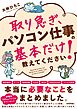


![今すぐ使えるかんたん Windows 11 完全ガイドブック 困った解決&便利技[改訂新版]](https://res.booklive.jp/1414419/001/thumbnail/S.jpg)
![今すぐ使えるかんたん ぜったいデキます! スマートフォン超入門 Android対応版[改訂第4版]](https://res.booklive.jp/1414420/001/thumbnail/S.jpg)
![今すぐ使えるかんたん ぜったいデキます! パソコン超入門[Windows 10 Anniversary Update対応版]](https://res.booklive.jp/415622/001/thumbnail/S.jpg)
![今すぐ使えるかんたん ぜったいデキます! パソコン超入門[Windows 10対応版]](https://res.booklive.jp/409263/001/thumbnail/S.jpg)
![今すぐ使えるかんたん ぜったいデキます! パソコン超入門 Windows 10対応版[改訂3版]](https://res.booklive.jp/532703/001/thumbnail/S.jpg)
![今すぐ使えるかんたん ぜったいデキます! パワーポイント超入門 [Office 2021/Microsoft 365 両対応]](https://res.booklive.jp/1347809/001/thumbnail/S.jpg)
![今すぐ使えるかんたん ぜったいデキます! ワード超入門 [Office 2021/Microsoft 365 両対応]](https://res.booklive.jp/1295676/001/thumbnail/S.jpg)










![たくさがわ先生が教える パソコン超入門[Windows 10&エクセル&ワード対応版]](https://res.booklive.jp/439676/001/thumbnail/S.jpg)
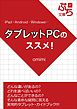
















![マインクラフト パソコン版はじめてガイド[Mod&サーバー対応]](https://res.booklive.jp/432847/001/thumbnail/S.jpg)







